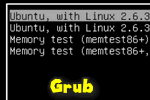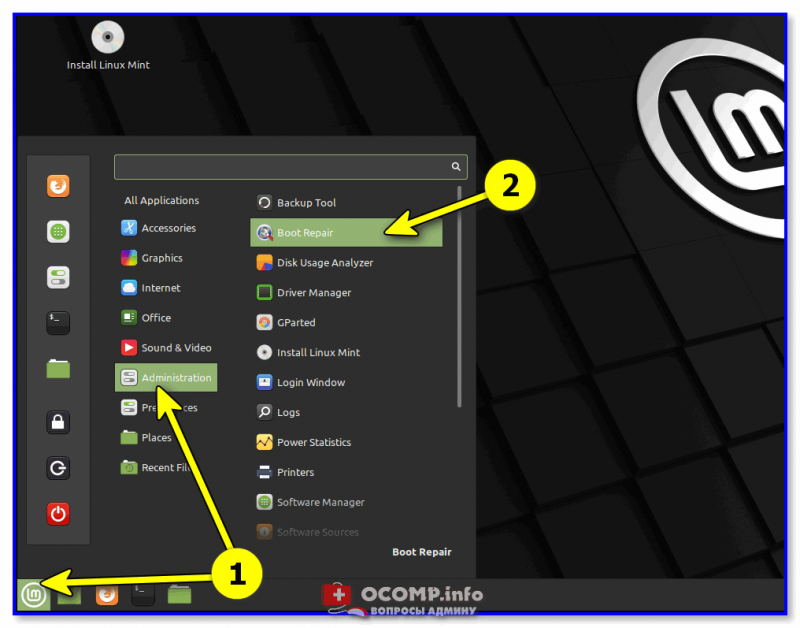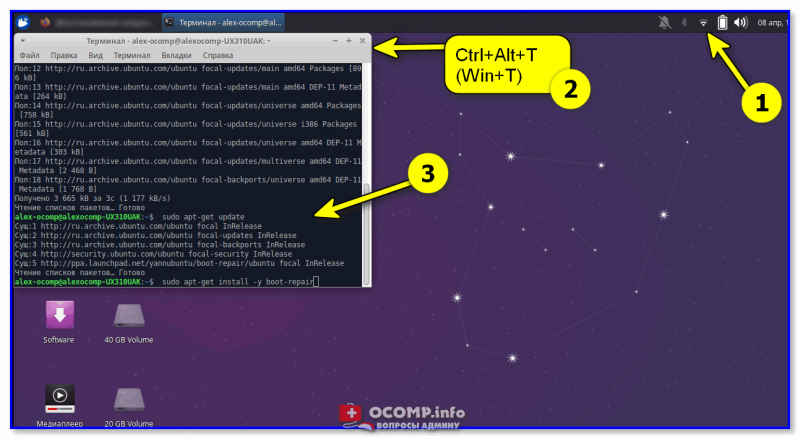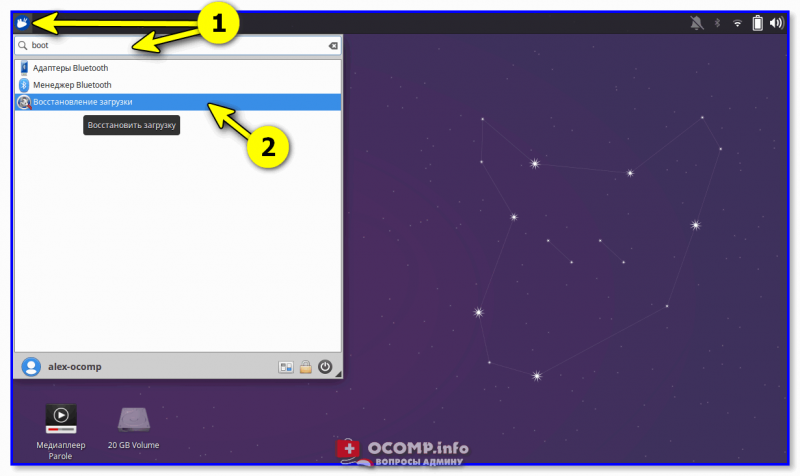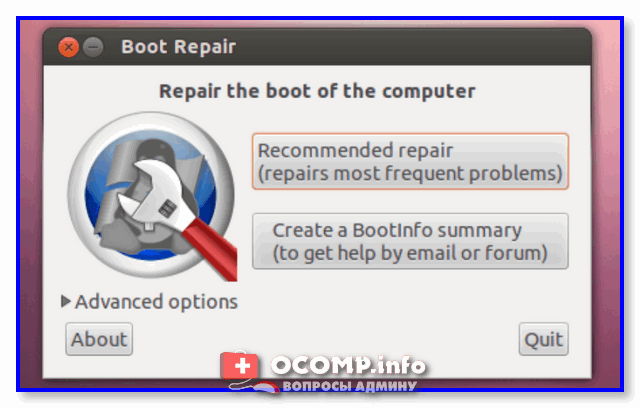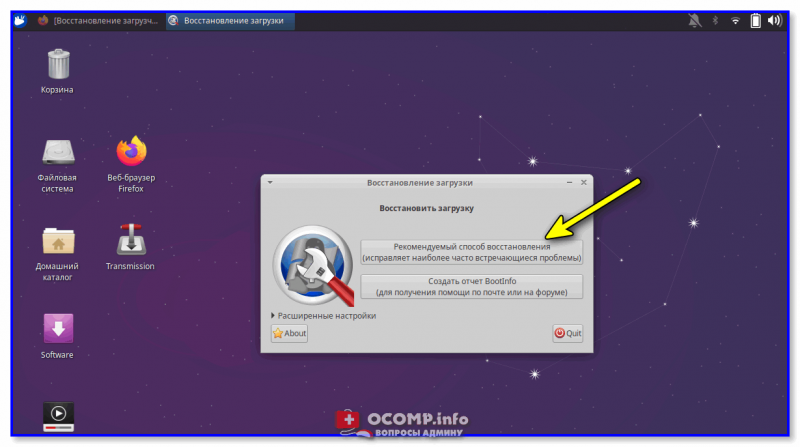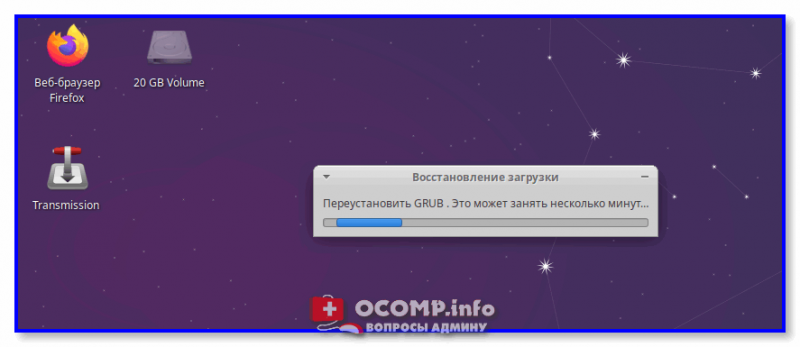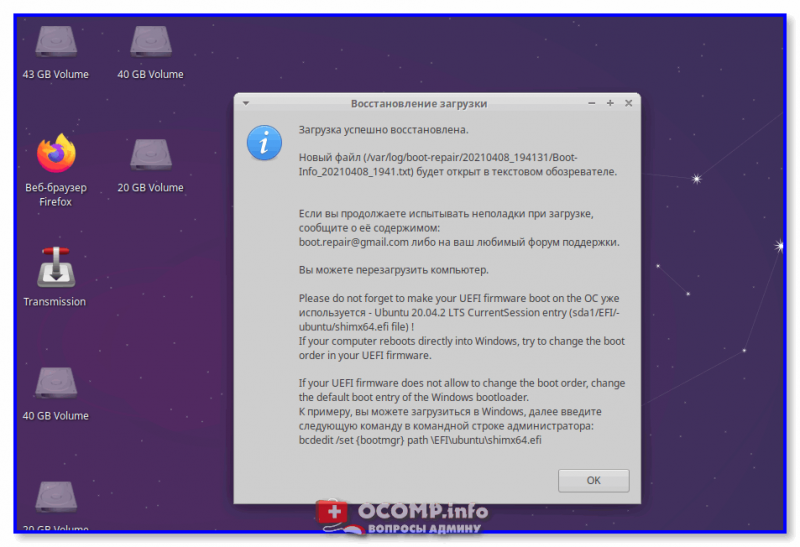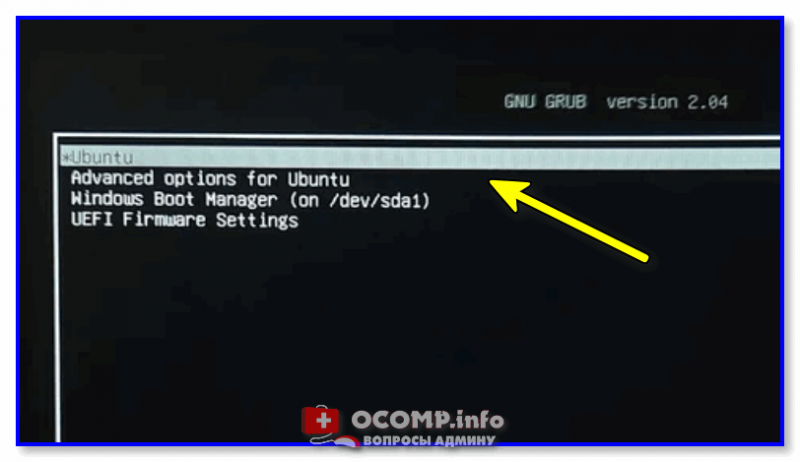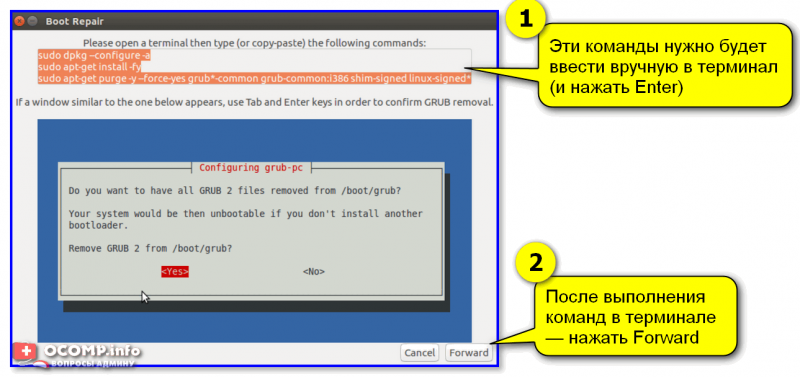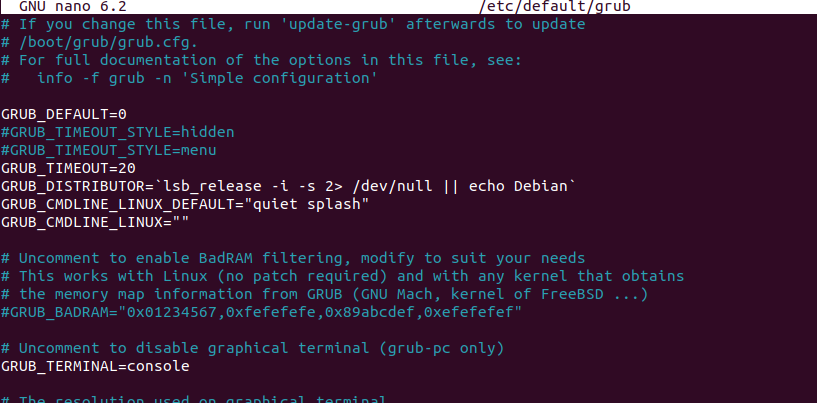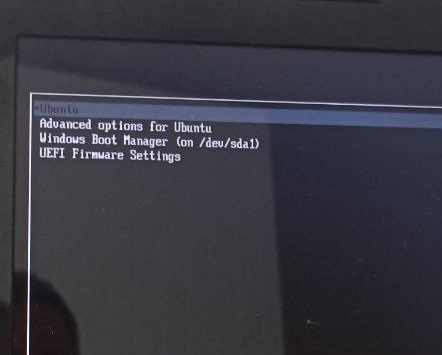- Why is Grub menu not shown when starting my computer?
- 10 Answers 10
- Как восстановить загрузчик GRUB — пропало меню с выбором ОС после переустановки Windows (актуально для Linux Mint / Elementary OS / Ubuntu и др.)
- Восстановление Grub
- ШАГ 1
- ШАГ 2
- ШАГ 3
- Не отображается GRUB меню при загрузке
- Linux нет загрузочного меню
- Нет окна GRUB
- Нет окна GRUB
Why is Grub menu not shown when starting my computer?
I am a new user of Ubuntu 12.04. I installed Ubuntu and Windows XP, and I want to use both operating systems. When I restart or boot my PC the GRUB menu does not appear. How can I solve this problem?
Could you add some more details — Does your PC boot straight to Ubuntu without showing grub? Or does it boot straight to XP without showing grub? Are there any errors or messages displayed? What are your PC and Monitor specs?
10 Answers 10
This did the trick for me:
$ sudo gedit /etc/default/grub
GRUB_TIMEOUT_STYLE=hidden -> GRUB_TIMEOUT_STYLE=menu
GRUB_TIMEOUT=0 -> GRUB_TIMEOUT=10
after changes run $ sudo update-grub
Hold down the shift key during the boot process this will give you the menu on a one off basis.
You can also modify /etc/default/grub comment out the line by adding a # to the start like:
This will cause the grub menu to be displayed for the number of seconds in GRUB_TIMEOUT before selecting the default and booting that.
If you have modified this file then you need to run update-grub for it to take effect. This will automatically be run each time a new kernel is installed by sudo apt full-upgrade
Edit-Apr-25-2022: In Ubuntu 20.04.1, auto loading of grub modules causes race condition on slow PCs. To keep grub busy in console and give enough time to load video modules, add the following line at top of /boot/grub/grub.cfg
# To resolve race condition when loading video drivers videoinfo Or to make the solution permanent, add the following line at top of /etc/grub.d/00_header
Or you can instead uncomment in /etc/default/grub
GRUB_TERMINAL_OUTPUT=console Tiptop. I’m using Fedora 29 but the grub selection is hidden, one just gets the «DELL» logo. Tapping SHIFT repeatedly (as opposed to holding shift) brings up the kernel selection menu.
@DavidTonhofer Not sure about that, but use Esc instead of Shift with Uefi. See askubuntu.com/a/16049/148598
In my ubuntu 20+ I also had to set GRUB_TIMEOUT_STYLE to menu otherwise I just got a black screen for the duration of the GRUB_TIMEOUT
I assume you tried to install windows XP after Ubuntu installation.Windows loader will replace GRUB loader. so you need to reinstall GRUB.Provided you have not formatted Ubuntu filesystem, while installing Windows XP.
Reinstalling GRUB (GRand Unified Bootloader) :
- Boot your system with UBUNTU live dvd/cd*.
- Mount the partition in which UBUNTU was installed before i.e. the root partition (old).now it’s like any other normal partition.
- After you mounted the partition,which has folders like boot, home, root, usr, bin, tmp. Find the mount point of root partition.It will be in /media (example: /media/disk1 or /media/234efsdfgg5dg435gh) and the device name, default name is /dev/sda .If you have more than one HD, You can find that by typing this command in terminal (applications->accessories ->terminal )“sudo blkid”. It shows all the partitions with its device name, UUID and etc.. Take only /dev/sda or /dev/sdb.
- Final step is to open terminal and type this command:
sudo grub-install —root-directory=/media/
*choosing which cd/dvd is important because grub versions are different.Best is to use the same version live cd/dvd.use your ubuntu 12.04 live cd.
Как восстановить загрузчик GRUB — пропало меню с выбором ОС после переустановки Windows (актуально для Linux Mint / Elementary OS / Ubuntu и др.)
Всем доброго времени!
Эта заметка будет довольно специфична и пригодится только тем, у кого на компьютере установлено несколько версий ОС: Windows, Linux.
Так вот, при переустановке (обновлении) одной из ОС (обычно, так делает Windows) — может затереться загрузчик Grub, и при включении ПК более не будет появляться «черного» меню с предложением выбрать какую систему загружать. 👀
Разумеется, чтобы не переустанавливать ОС (и не настраивать всё заново) — лучше просто восстановить сам этот загрузчик. Как правило, для этого достаточно загрузиться с LiveCD (👉 Linux Mint, Elementary OS, Ubuntu и пр.), смонтировать корневой раздел Linux и ввести спец. команды для восстановления.
Однако, «ручная» работа через терминал имеет «тонкости» (и не всегда выполняется просто). Поэтому здесь хочу предложить гораздо более легкий вариант! 👌
Восстановление Grub
ШАГ 1
Для начала нам нужно подготовить загрузочную флешку (LiveCD) c одним из дистрибутивов Linux. Скорее всего она у вас должна быть!
(Если у вас одна из «разновидностей» Ubuntu — я бы порекомендовал использовать образ 👉 с Linux Mint — т.к. в нем уже предустановлена нужная утилита // Boot Repair).
На всякий случай здесь приведу несколько ссылок в помощь:
Будем считать, что загрузиться с подготовленной флешки у вас получилось. 👌
ШАГ 2
Далее (после загрузки с LiveCD с Linux) нам понадобиться установить утилиту Boot Repair (если у вас последняя версия Linux Mint — то она встроена, и чтобы ее запустить — откройте меню «Пуск / Administration / Boot Repair» ).
После можно переходить к ШАГУ 3 (для тех, у кого нет встроенной Boot Repair — чуть ниже я покажу как ее установить) .
Для инсталляции Boot Repair сначала проверьте, что у вас есть подключение к Интернет.
Далее необходимо открыть терминал (обычно, для этого используют сочетания Ctrl+Alt+T или Win+T) и ввести поочередно следующие три команды (после каждой нажимать Enter!).
sudo add-apt-repository ppa:yannubuntu/boot-repair
sudo apt-get update
sudo apt-get install -y boot-repair
Xubuntu (для примера) — устанавливаем Boot Repair
После в меню «Пуск» должна появиться ссылка на нашу утилиту (обратите внимание, что на русском она называется как «Восстановление загрузки» . 👇). Кстати, запустить Boot Repair можно и из консоли. Команда:
ПУСК — восстановление загрузки (Boot Repair)
ШАГ 3
1) В большинстве случаев утилита Boot Repair справляется с восстановлением Grub в автоматическом режиме. Поэтому порекомендую вам сразу же нажать на первый пункт «Recommended Repair» . Пару скринов ниже. 👇
Boot Repair (на английском)
Рекомендуемый способ восстановления (русская версия)
2) Как правило, на весь процесс требуется 1-2 мин. 👇
3) Если всё прошло успешно — увидите окно об успешном восстановлении Grub. Теперь можно выключить ПК (ноутбук), вынуть из USB-порта флешку с LiveCD и проверить как загружается устройство: появляется ли меню Grub. 👌
Загрузка успешно восстановлена
GNU Grub version 2.04 — все заработало!
4) Кстати, иногда утилита Boot Repair может попросить вас выполнить ряд команд в терминале (сочетание клавиш для его запуска: Ctrl+Alt+T или Win+T) .
Сами команды, разумеется, утилита приводит в своем окне. После их выполнения — нажмите на кнопку «Forward» (если вы не выполнили команды — утилита снова покажет текущее окно) . Ничего «опасного» и удаляющего данные с домашних разделов диска —в них быть не должно!
Эти команды нужно будет ввести вручную в терминал (и нажать Enter)
Кстати, у Boot Repair есть расширенные настройки , в которых можно вручную задать ряд параметров. Если вы слабо представляете «что, где и как. » — то лучше это меню не трогать (во избежание лишних проблем. ).
Другие простые решения, — само собой, приветствуются!
Не отображается GRUB меню при загрузке
08.09.2022
itpro
Linux, Ubuntu, Windows 10
комментария 2
На ноутбуке с двойной загрузкой (Ubuntu 22.04 + Windows 10) не отображается меню GRUB, в котором можно выбрать операционную систему для загрузки (Linux или Windows). По-умолчанию на ноутбук всегда загружается Ubuntu, а GRUB меню просто не показывается опцию для загрузки Windows 10.
На ноутбук были последовательно установлены Windows и Ubuntu, в качестве загрузчика выбран GRUB. GRUB успешно определил что на компьютере установлены две операционные системы и добавил файл загрузчика Windows (/EFI/Microsoft/Boot/bootmgfw.efi) в список доступных. Но после перезагрузки GRUB меню не отобразилось.
Чтобы показать меню GRUB можно при загрузке зажать:
Если это не помогло, нужно отредактировать конфигурационный файл GRUB. Загрузитесь в Linux и включите отображение меню GRUB, добавив (раскомментировав) следующие строки в /etc/default/grub:
Эта опция включает таймаут 20 секунд, которые должен ждать GRUB при загрузки на этапе выбора операционной системы. Убедитесь, что в конфигурационном файле нет строки GRUB_TIMEOUT=0
Проверьте, есть ли в конфиг файле строка:
Если такая строка есть, закоментируйте ее или измените на
Если параметра нет, создайте его вручную. Проверьте, что в конфиг файле нет параметров GRUB_HIDDEN.
После изменения настроек в файле grub нужно обновить его конфигурацию командой:
Sourcing file `/etc/default/grub' Sourcing file `/etc/default/grub.d/init-select.cfg' Generating grub configuration file . Found linux image: /boot/vmlinuz-5.15.0-25-generic Found initrd image: /boot/initrd.img-5.15.0-25-generic Memtest86+ needs a 16-bit boot, that is not available on EFI, exiting Warning: os-prober will be executed to detect other bootable partitions. Its output will be used to detect bootable binaries on them and create new boot entries. Found Windows Boot Manager on /dev/sda1@/EFI/Microsoft/Boot/bootmgfw.efi Adding boot menu entry for UEFI Firmware Settings. done
Если меню GRUB все еще не показывается, возможно GRUB не поддерживает видео режим вашего графической адаптера. Вы можете вместо графического GRUB меню отобразить консольное меню. Для этого добавьте в файл etc/default/grub строку:
Сохраните файл и обновите конфигурацию:
Перезагрузите устройство и убедитесь, что GRUB теперь показывает загрузочное меню.

Mailcow: готовый почтовый сервер на postfix+dovecot+SOGo на Docker контейнерах
Установка KMS сервера vlmcsd на Linux для активации Windows и Office
Установка и настройка прокси сервера Squid в Linux
Настройка аутентификации в Nginx через Active Directory (LDAP)
Linux нет загрузочного меню
Посмотрите в /etc/default/grub строку GRUB_TIMEOUT= Если там стоит 0, то вполне может быть, что система сразу начинает грузить то, что считает «по умолчанию». Попробуйте изменить 0 на, например, 10 и обновить grub. Тогда должно появиться окно в 10-секундным выбором что загружать.
Onz Сообщения: 94 Зарегистрирован: 23 авг 2017, 19:09 Решено: 1 Откуда: Гнезно, Польша Благодарил (а): 26 раз Поблагодарили: 4 раза Контактная информация:
Нет окна GRUB
Через загрузочный диск/флешку Windows восстановить её MBR https://remontka.pro/windows-10-bootloader-fix/
затем через загрузочный диск/флешку LM восстановить GRUB Восстановление GRUB
Когда создавл тему, то в имел ввиду этот способ, но думал, может есть какой-то способ «меньшей кровью» решить эту проблему. По сути мне-то Windows не нужен, даже жалко для него места на SSD, но во-первых шёл вместе с компом, а во-вторых дома ученики и студентыесть. Так что нужно будет повозиться и восстановить.
Onz Сообщения: 94 Зарегистрирован: 23 авг 2017, 19:09 Решено: 1 Откуда: Гнезно, Польша Благодарил (а): 26 раз Поблагодарили: 4 раза Контактная информация:
Нет окна GRUB
А для выбора какую ОС загружать используй возможности своего UEFI. Какая там клавиша у тебя вызывает BBS Menu
# If you change this file, run 'update-grub' afterwards to update # /boot/grub/grub.cfg. # For full documentation of the options in this file, see: # info -f grub -n 'Simple configuration' GRUB_DEFAULT=0 GRUB_TIMEOUT_STYLE=hidden GRUB_TIMEOUT=0 GRUB_DISTRIBUTOR=`lsb_release -i -s 2> /dev/null || echo Debian` GRUB_CMDLINE_LINUX_DEFAULT="quiet splash" GRUB_CMDLINE_LINUX="" # Uncomment to enable BadRAM filtering, modify to suit your needs # This works with Linux (no patch required) and with any kernel that obtains # the memory map information from GRUB (GNU Mach, kernel of FreeBSD . ) #GRUB_BADRAM="0x01234567,0xfefefefe,0x89abcdef,0xefefefef" # Uncomment to disable graphical terminal (grub-pc only) #GRUB_TERMINAL=console # The resolution used on graphical terminal # note that you can use only modes which your graphic card supports via VBE # you can see them in real GRUB with the command `vbeinfo' #GRUB_GFXMODE=640x480 # Uncomment if you don't want GRUB to pass "root=UUID=xxx" parameter to Linux #GRUB_DISABLE_LINUX_UUID=true # Uncomment to disable generation of recovery mode menu entries #GRUB_DISABLE_RECOVERY="true" # Uncomment to get a beep at grub start #GRUB_INIT_TUNE="480 440 1"